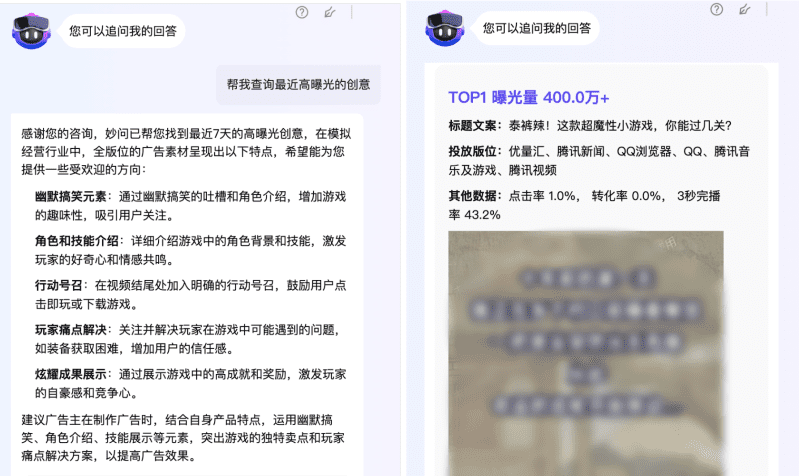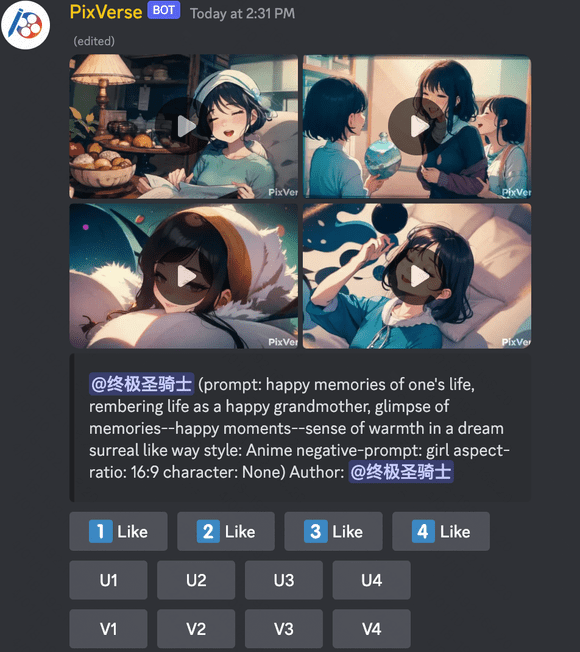윈드서핑 중국어 튜토리얼, 윈드서핑 설치 및 사용 방법
윈드서핑 빠른 시작
윈드서핑 be 코듐 의 차세대 AI IDE는 창의력을 발휘할 수 있도록 설계되었습니다. 이 페이지에서 다음을 수행하는 방법을 알아보세요.윈드서핑 설치초기 설정 프로세스를 완료하고 첫 번째 AI 기반 프로젝트를 켜기 위한 단계별 지침입니다.
필요할 수도 있습니다:코듐 윈드서프는 단일 중국어 확장 플러그인으로 중국어 인터페이스를 설정합니다.
프로그래밍에 대해 전혀 모르고 UI 프로토타입을 참조하여 앱 제작을 시작하려는 경우.CopyCoder 다음을 사용하는 데 도움이 될 수 있습니다. 윈드서핑 애플리케이션을 빠르게 빌드하세요.
글쎄요... 저처럼 개발 환경을 제대로 배포할 수 없다면 다음을 시도해보세요. 공식 웹사이트 배포에 3분, 윈드서프와 데브박스 원클릭 개발 환경 사용(재현)다음 단계는 VSCODE의 기본 작동을 간단히 익히는 것입니다(Windsurf와 유사한 AI IDE 도구는 VSCODE 2 오픈을 기반으로 합니다), Windsurf 인터페이스에서 독립 실행형 애플리케이션 개발을 완료할 수 있습니다!
모든 준비가 완료되었으니 이제 응용 기술을 좀 더 익혀 보겠습니다:
- Windsurf를 사용하기 전에 개발자를 위한 권장 사항을 읽어보세요:AI IDE 툴로 올바르게 프로그래밍하려면 일련의 사양 문서와 세부 요구 사항 명세서를 작성해야 합니다.
- 윈드서핑을 사용하기 전에 개발자가 아닌 분들에게 추천하는 글입니다:프로그래밍을 할 줄 모르는 사람도 Windsurf를 사용하여 완전한 앱을 작성할 수 있도록 장벽을 낮추는 방법
윈드서핑 설정 🏄
시작하려면 디바이스가 요구 사항을 충족하는지 확인하고 다운로드 링크를 클릭한 다음 안내에 따라 Windsurf를 설치 및 실행하세요.
- Mac: 최소 운영 체제 버전: OS X 요세미티
- Windows(컴퓨터): 최소 운영 체제 버전: Windows 10
- 우분투최소 OS 버전: >= 20.04(또는 glibc >= 2.31, glibcxx >= 3.4.26)
- 기타 Linux 배포판최소 OS 버전: glibc >= 2.28, glibcxx >= 3.4.25
윈드서핑 시작하기
윈드서핑이 실행되면 아래 페이지가 표시됩니다. 이제 시작하세요! 언제든지 "시작하기 재설정" 명령을 사용하여 시작하기 프로세스를 다시 시작할 수 있다는 점에 유의하세요.

1. 설정 프로세스 선택
VS 코드를 사용 중이고 구성을 가져오려면 "VS 코드 가져오기"를 선택합니다. 그렇지 않으면 "새로 시작"을 선택합니다. 또한 windsurf 명령줄에서 실행할 수 있도록 경로에 설치합니다. windsurf.
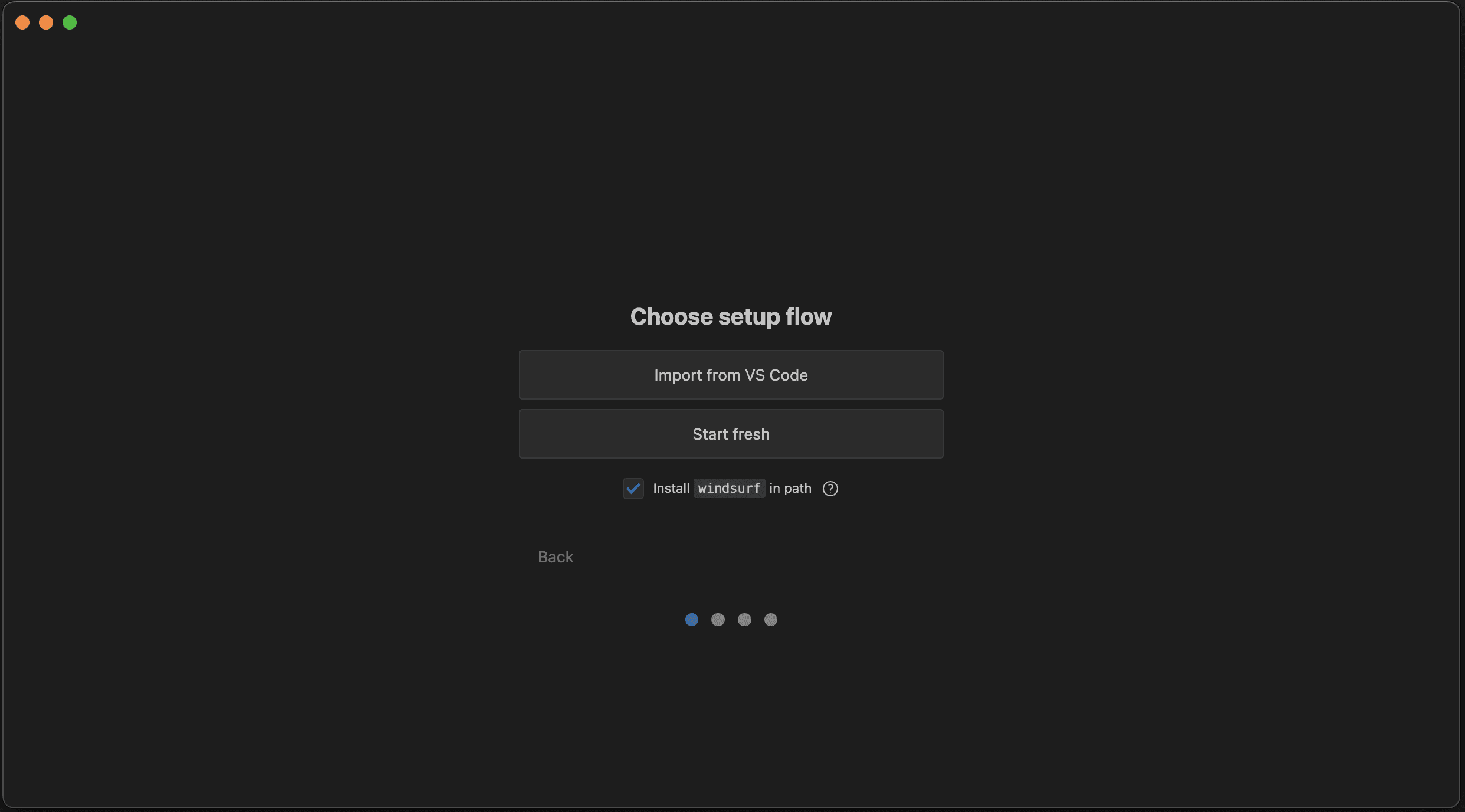
- 새로 시작: 여기에서 키 바인딩을 선택합니다. 옵션에는 기본 VS 코드 바인딩 또는 Vim 바인딩이 있습니다.
- VS 코드에서 가져오기: 여기에서 설정, 확장 프로그램 또는 둘 다를 마이그레이션할 수 있습니다.
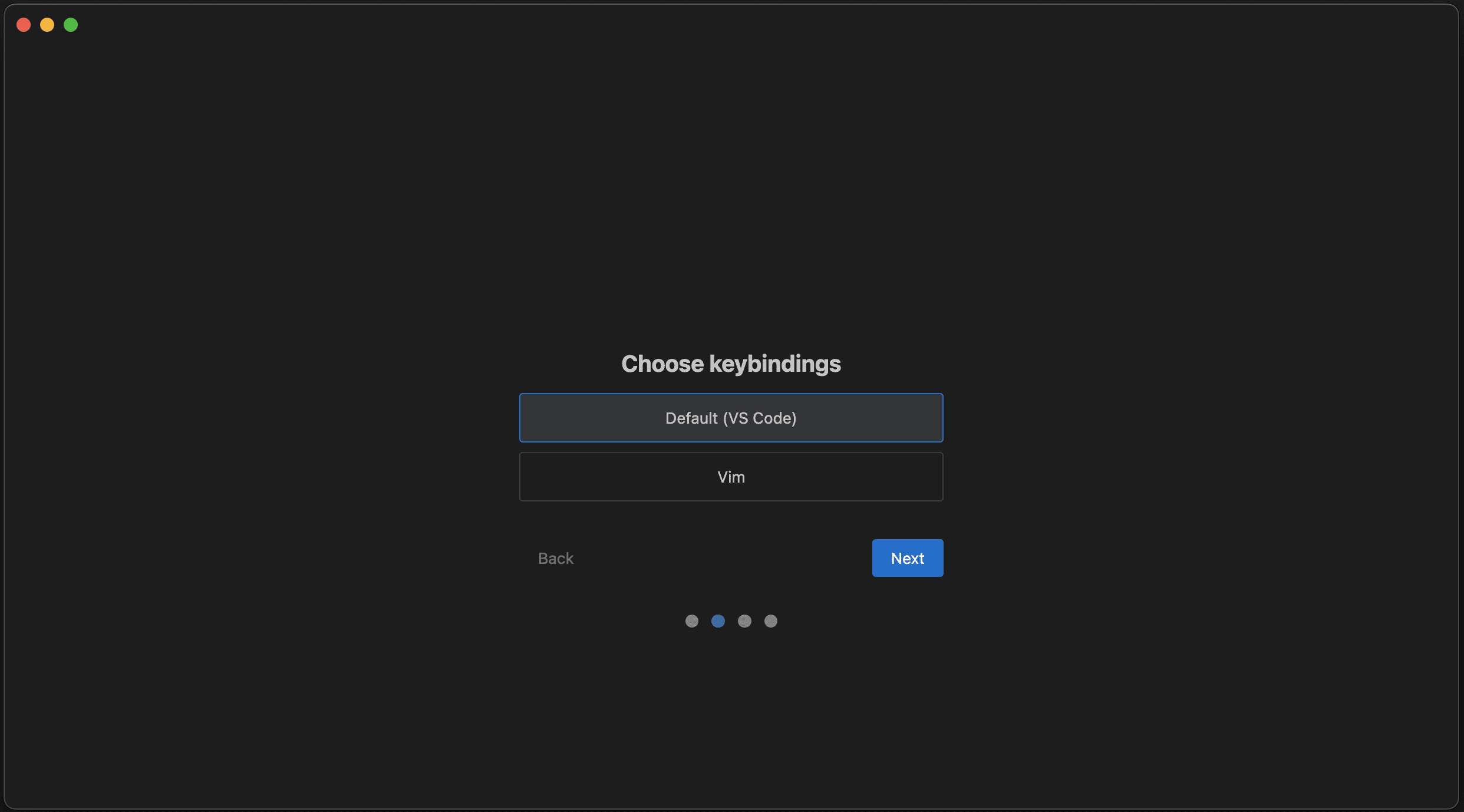
2. 편집기 테마를 선택합니다.
기본 테마 중에서 마음에 드는 색 구성표 테마를 선택하세요! 나중에 변경할 수 있으니 걱정하지 마세요. VS Code에서 설정을 가져오면 가져온 테마가 현재 선택 항목보다 우선합니다.
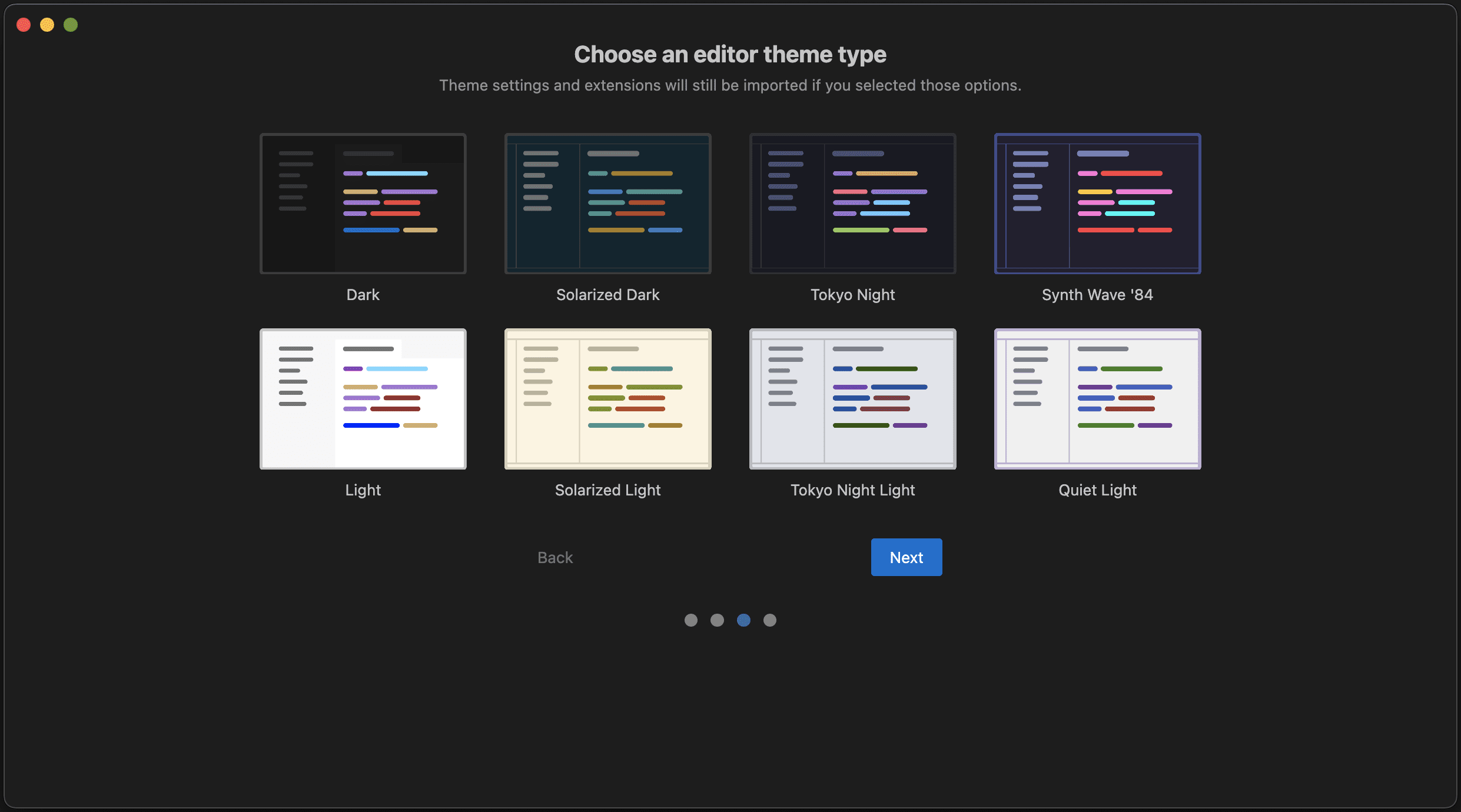
3. 등록/로그인
윈드서핑을 사용하려면 코디엄 계정을 사용해야 하며, 계정이 없는 경우 계정을 만들 수 있습니다. 등록은 완전 무료입니다!
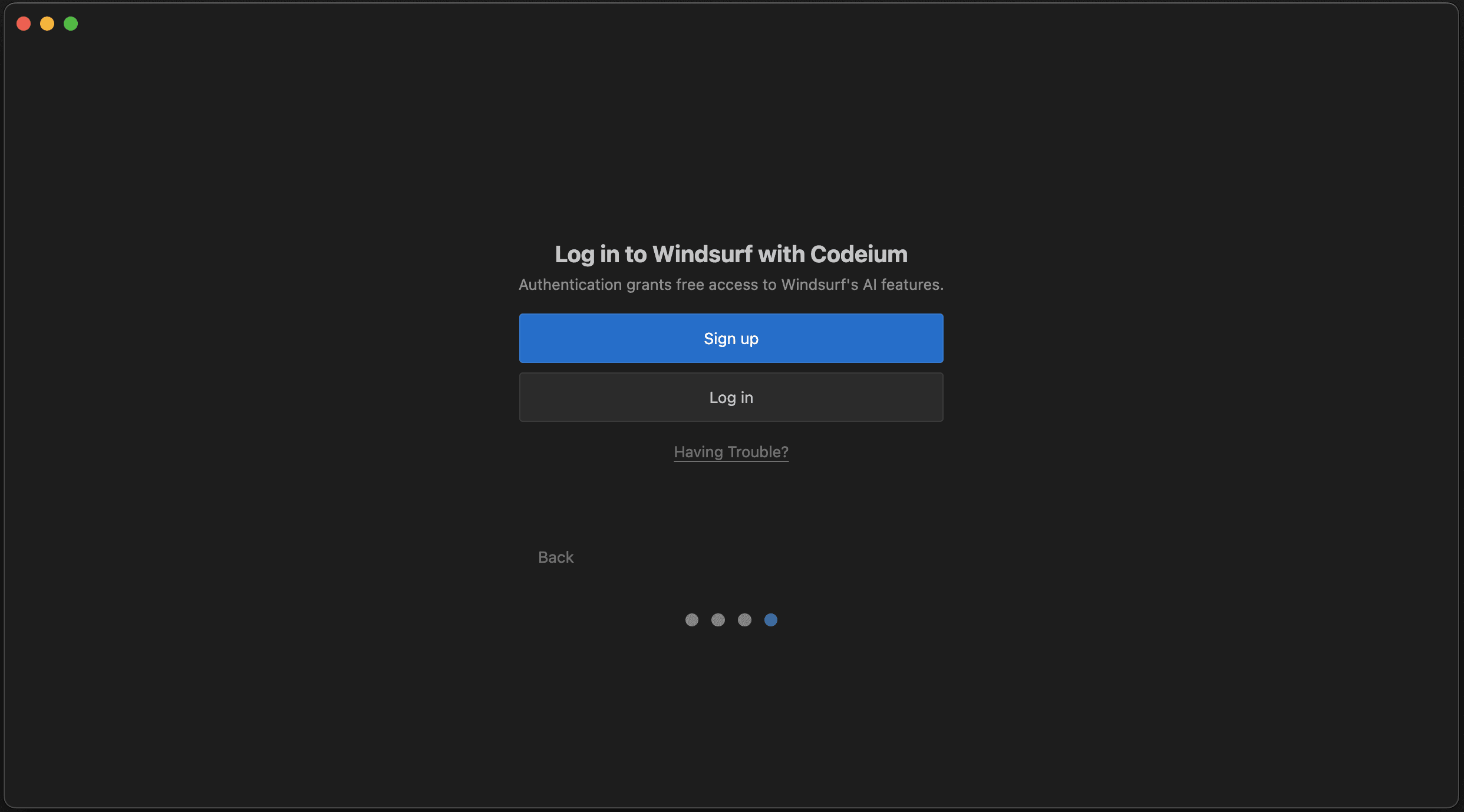
인증 절차를 올바르게 완료하면 이 페이지가 표시됩니다. "윈드서핑 열기"를 클릭하면 준비가 완료됩니다!
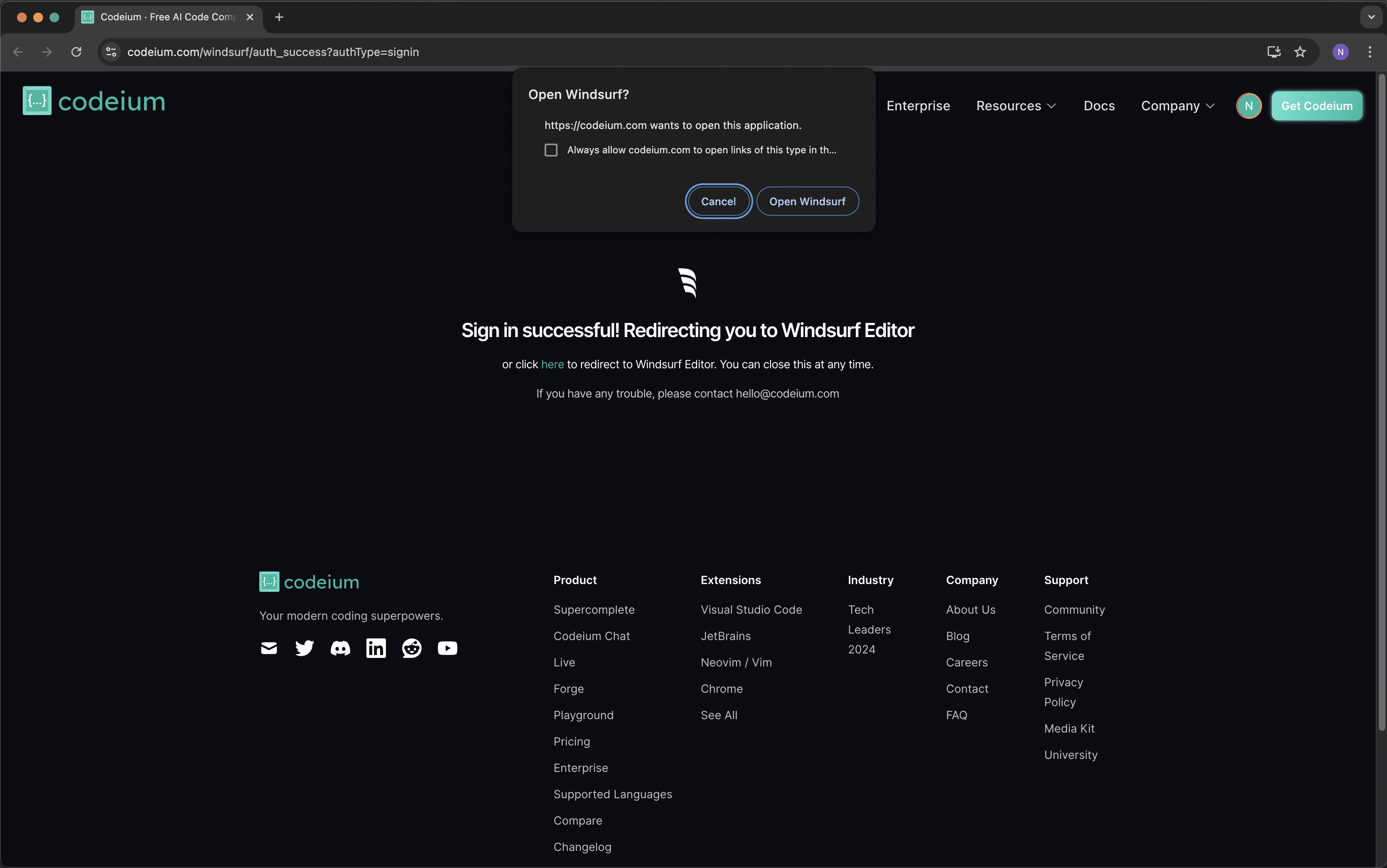
문제가 있나요?
인증 절차에 문제가 있는 경우 수동으로 로그인하여 Windsurf에 인증 코드를 제공할 수도 있습니다.
- "문제가 있나요?"를 선택합니다. "링크 복사" 버튼을 클릭하여 인증 링크를 클립보드에 복사한 후 브라우저에 붙여넣습니다.
- 인증 코드 입력: 링크에 표시된 인증 코드를 복사하여 Windsurf에 입력합니다.
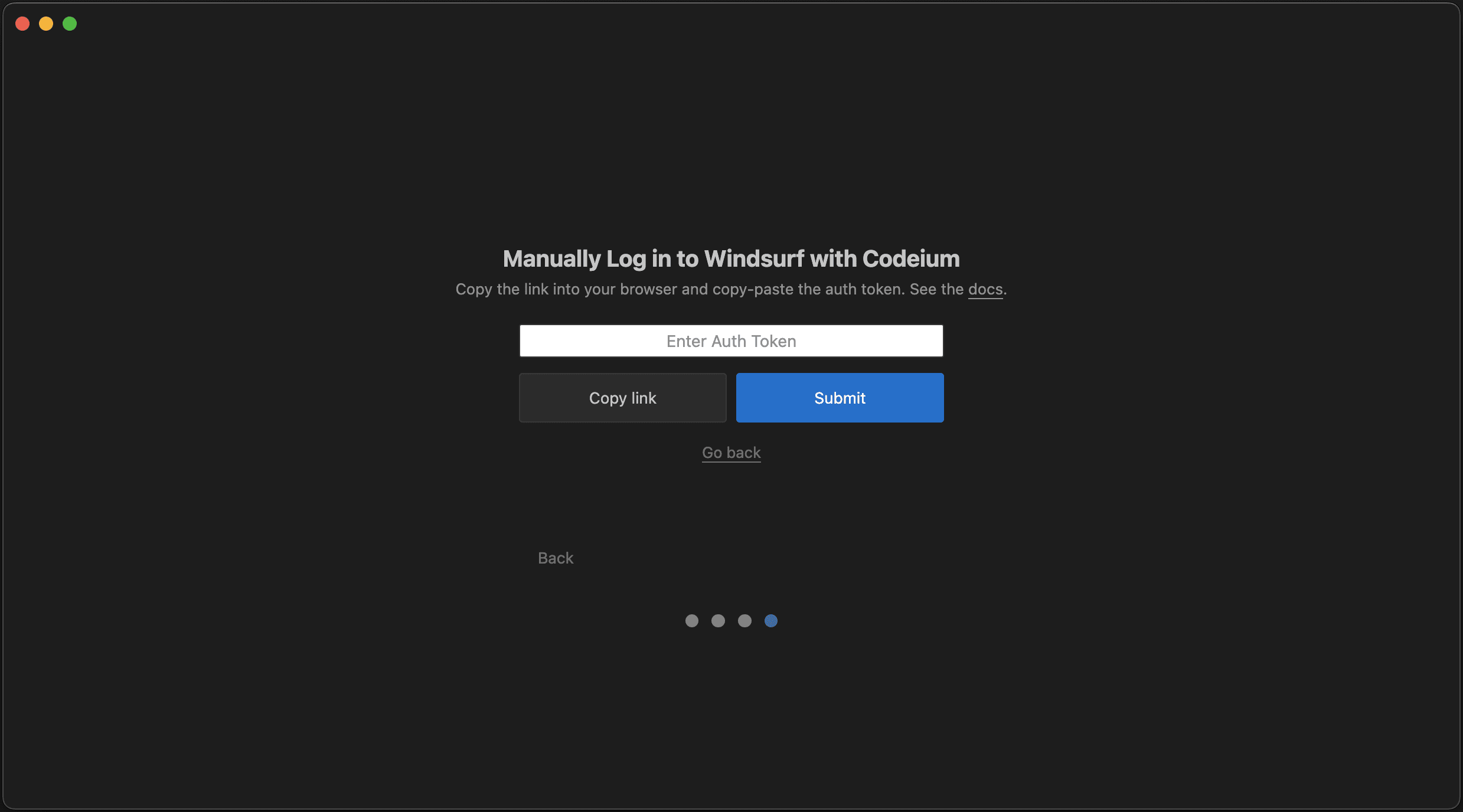
4. 서핑을 시작하세요! 🏄
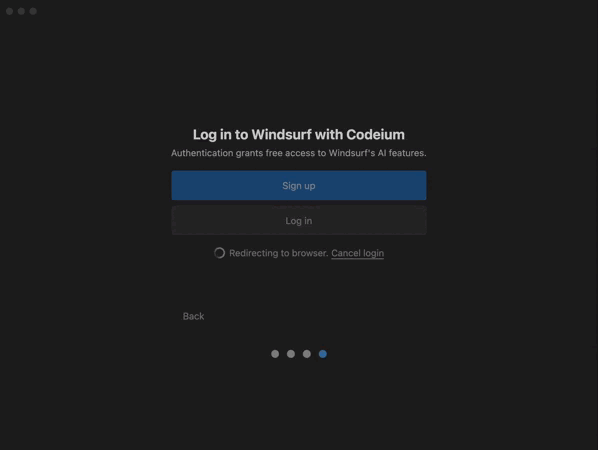
윈드서핑이 시도할 수 있는 기능
이제 윈드서핑을 성공적으로 열었으니 몇 가지 기능을 사용해 보겠습니다! 이 모든 기능은 시작 페이지에서 쉽게 액세스할 수 있습니다. :)
캐스케이드로 작성
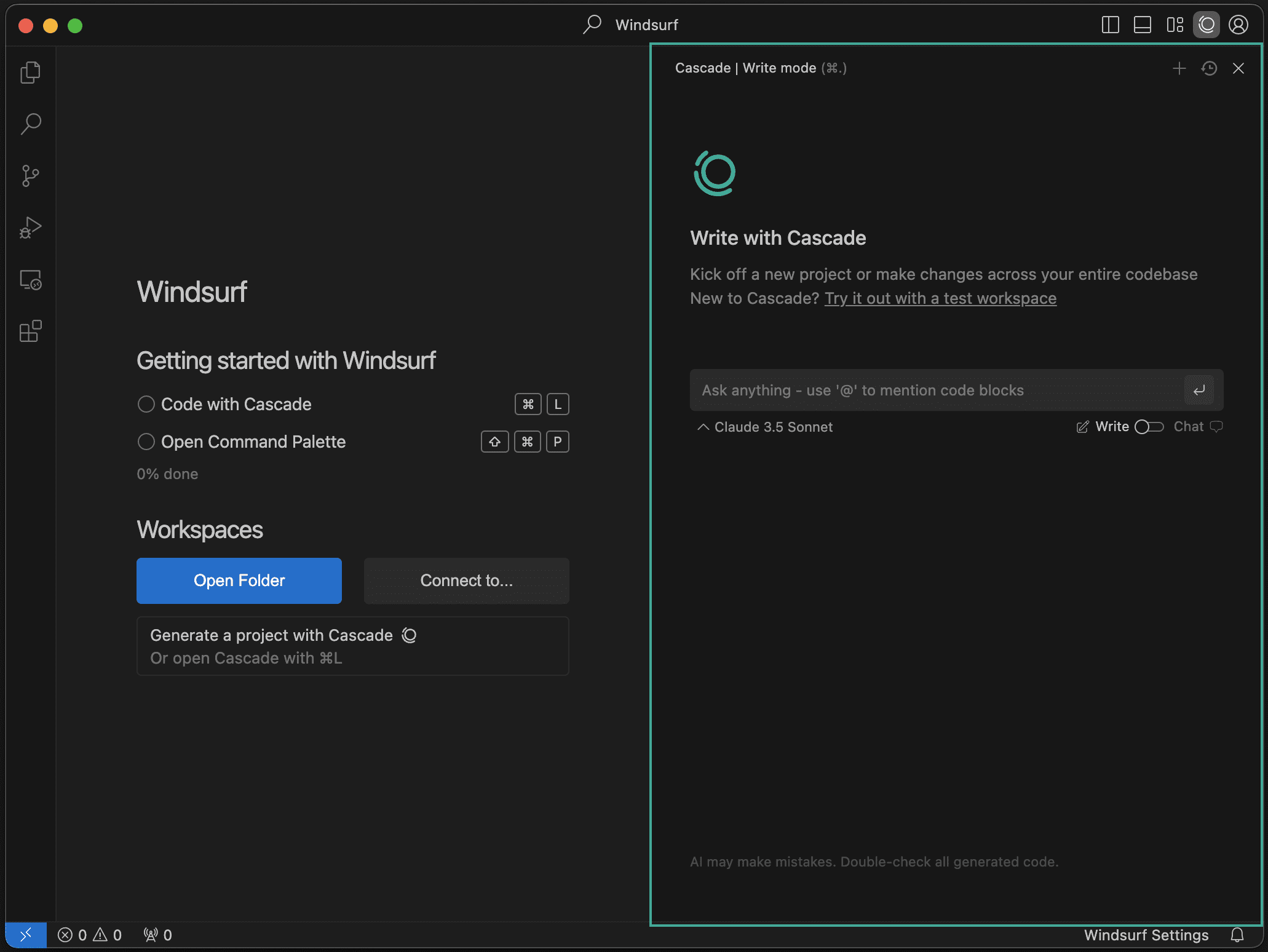
IDE의 오른쪽에 "캐스케이드"라는 새 패널이 표시됩니다. 이것이 바로 인공지능 기반 코드 어시스턴트입니다! 캐스케이드를 사용하여 채팅하고, 코드를 작성하고, 코드를 실행할 수 있습니다!
캐스케이드로 프로젝트 생성하기
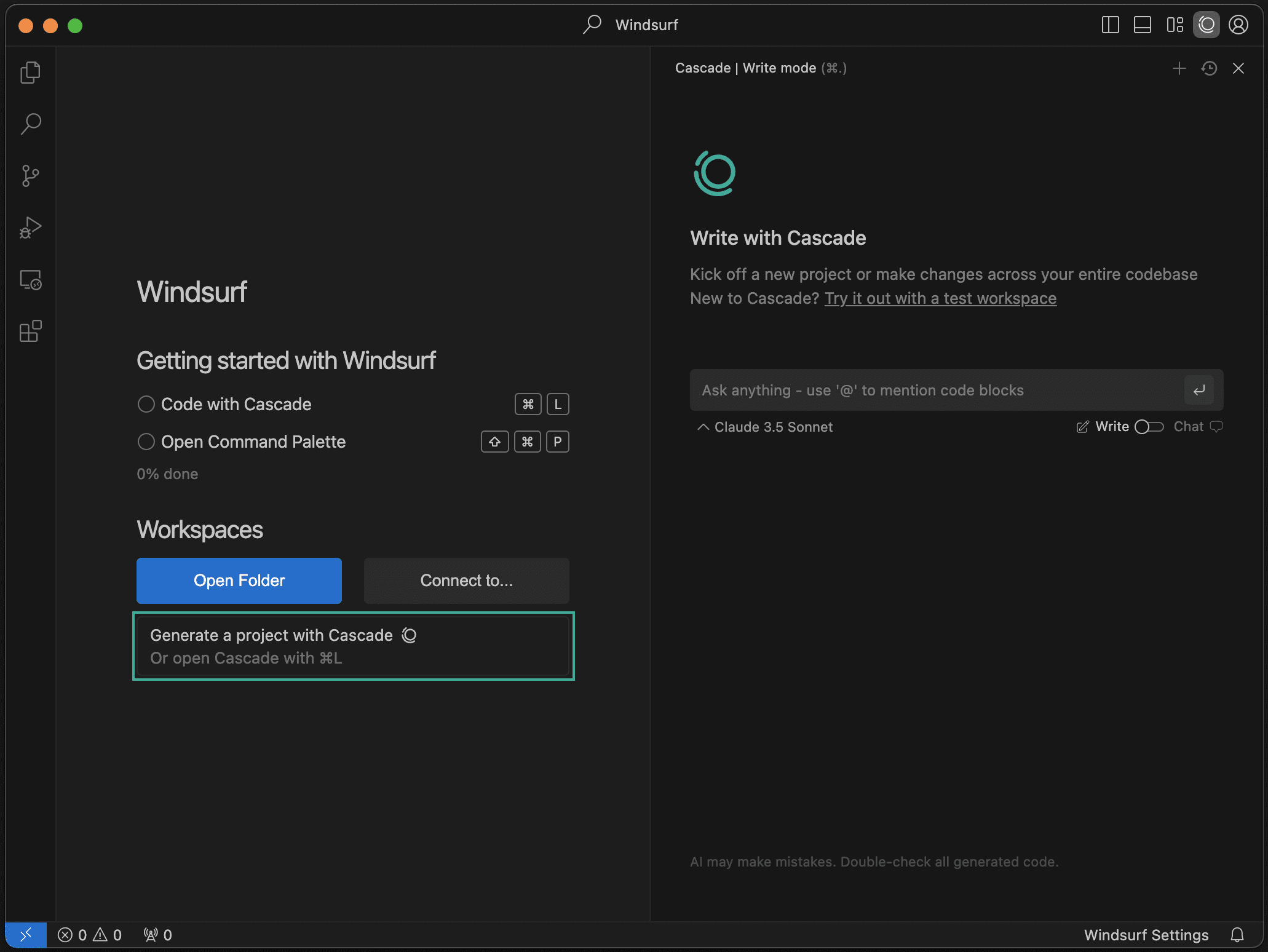
캐스케이드를 사용해 새로운 프로젝트를 만들 수 있습니다! 시작하려면 "새 프로젝트" 버튼을 클릭하세요.
폴더 열기 / 원격 서버에 연결
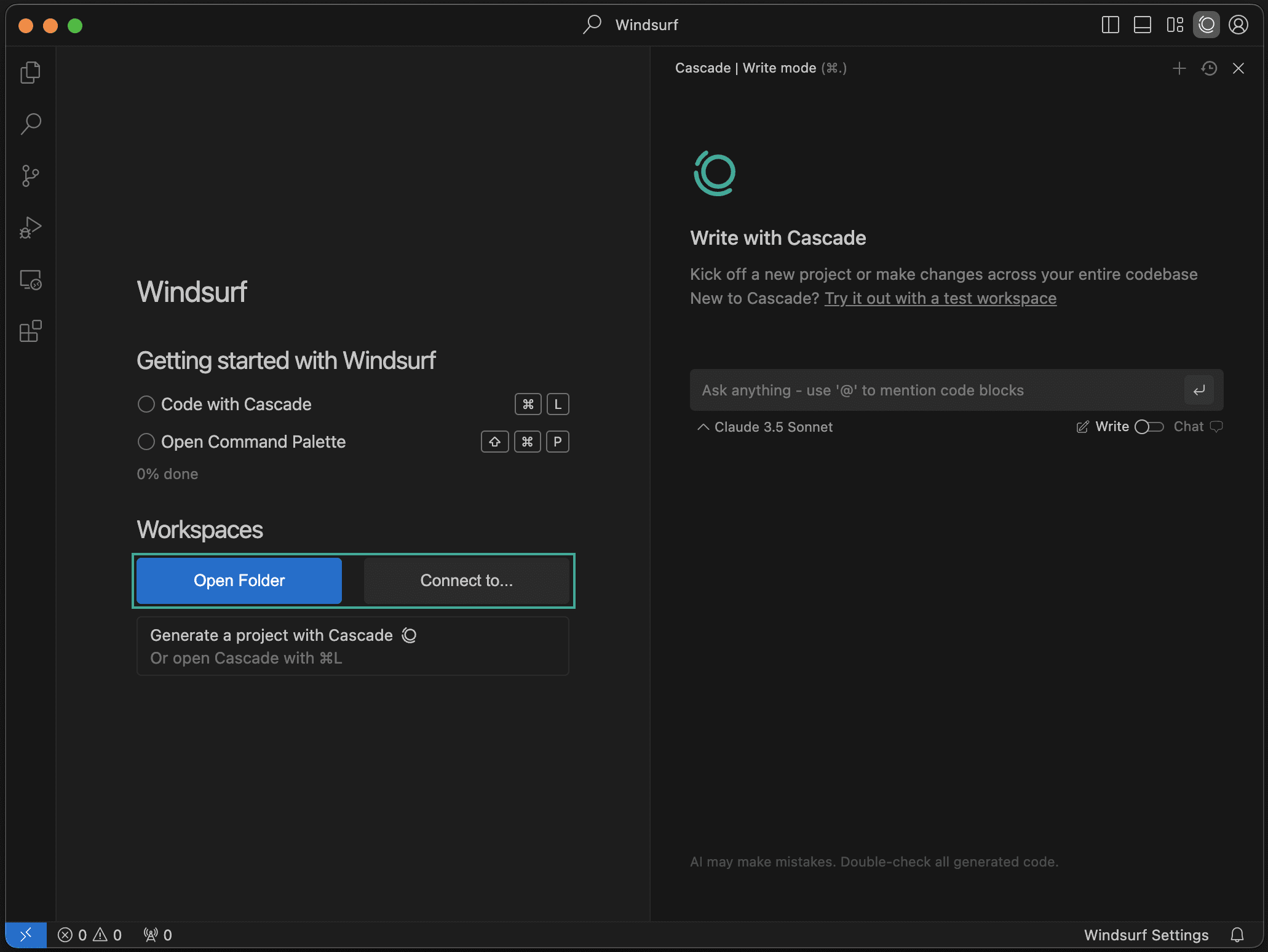
폴더를 열거나 SSH 또는 로컬 개발 컨테이너를 통해 원격 서버에 연결할 수 있습니다. 클릭 다음은 다음과 같습니다. 자세히 알아보기.
윈드서핑 설정 구성
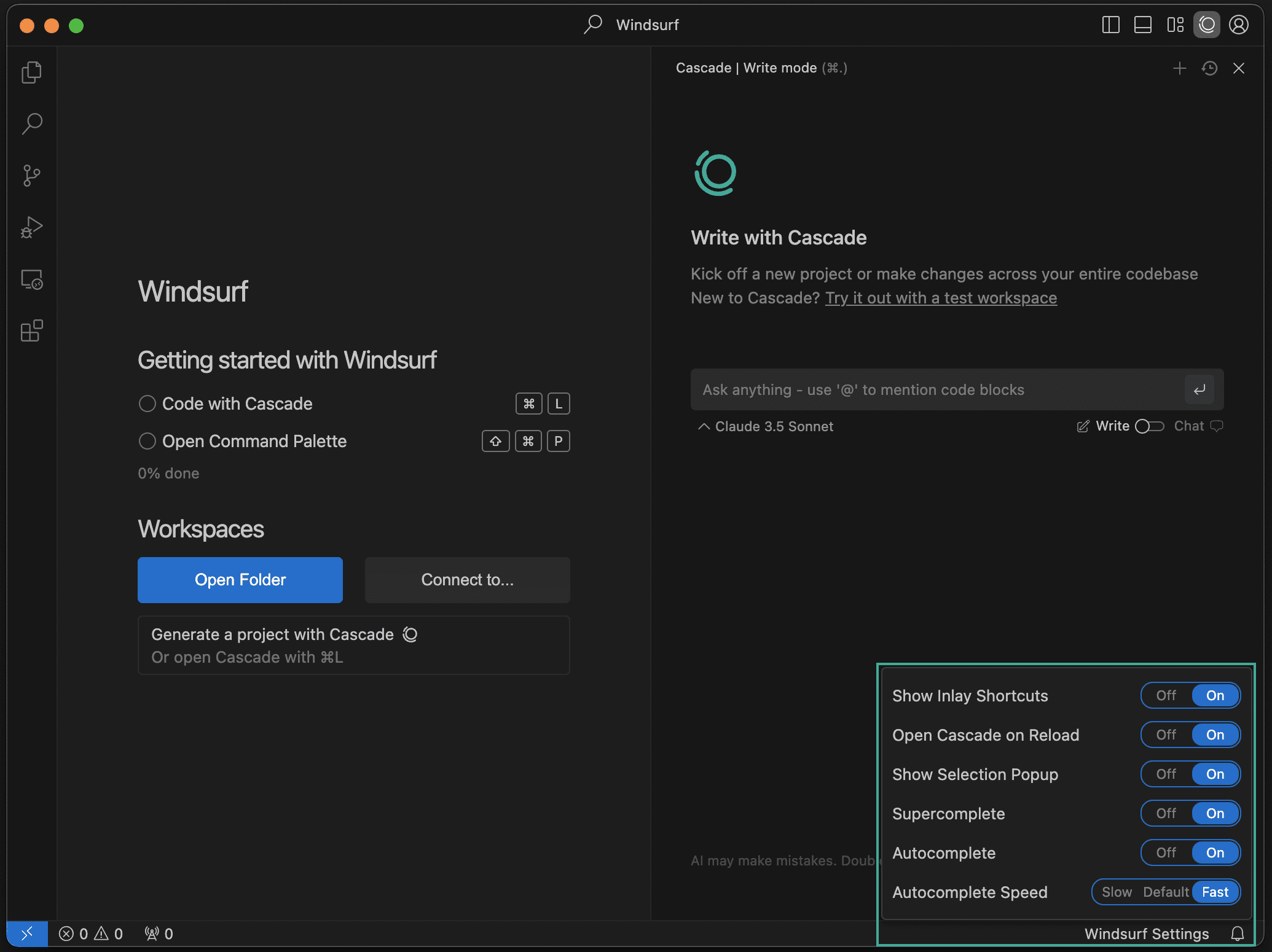
여기에서 Windsurf의 AI 설정을 구성하세요. 자동 완성 속도를 늦추거나 특정 기능을 비활성화하고 싶으신가요? 여기에서 설정할 수 있습니다.
명령 패널 열기
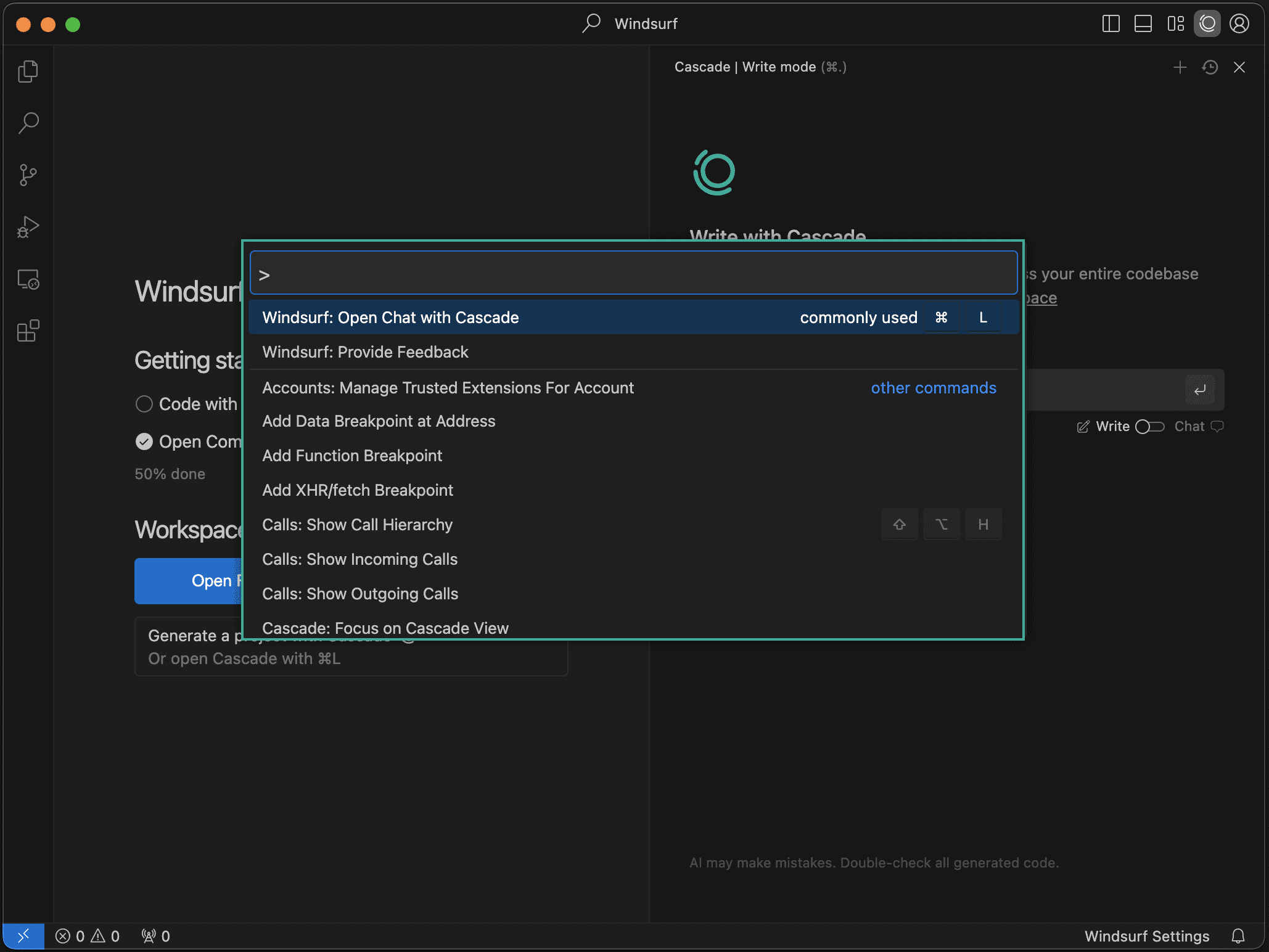
다음을 사용할 수 있습니다. ⌘+⇧+P(Mac의 경우) 또는 Ctrl+Shift+P(윈도우/리눅스의 경우) 단축키를 눌러 명령창을 열고 사용 가능한 명령을 살펴보세요!
VS 코드 구성을 임포트하는 것을 잊으셨나요?
온보딩 프로세스를 완료한 후 VS Code 구성을 Windsurf로 가져오기로 결정한 경우 쉽게 수행할 수 있습니다. 명령 패널을 엽니다(Mac의 경우). ⌘+⇧+P다음은 Windows/Linux 시스템에서 가장 많이 사용되는 기능의 목록입니다. Ctrl+Shift+P)를 클릭한 다음 "가져오기 VS 코드"를 입력합니다.
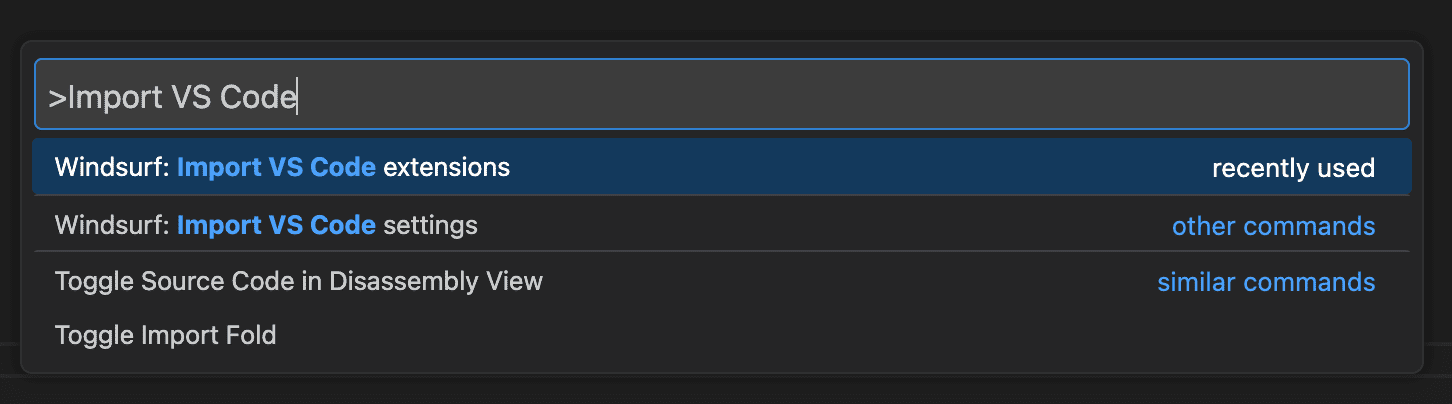
윈드서핑 고급 가이드(캐스케이드)
캐스케이드는 프로그래밍 어시스턴트 분야의 새로운 패러다임인 AI 플로우를 선보입니다.
기존 채팅 패널의 차세대 진화 버전인 캐스케이드는 이전과는 전혀 다른 방식으로 사용자와 협업하는 상담원 기반 챗봇으로, 이전 작업을 실시간으로 추적하여 작업을 수행할 수 있는 기능을 갖추고 있습니다.
캐스케이드를 열려면 윈드서핑 창의 오른쪽 상단 모서리에 있는 캐스케이드 아이콘을 클릭합니다.
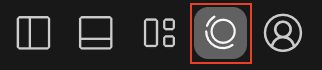
다음 단축키를 사용하여 캐스케이드를 열 수도 있습니다:Cmd+L
편집기 또는 터미널에서 선택한 텍스트가 자동으로 포함됩니다.
윈드서핑 모델 선택
채팅 입력 아래의 선택 메뉴에서 원하는 모델을 선택합니다.
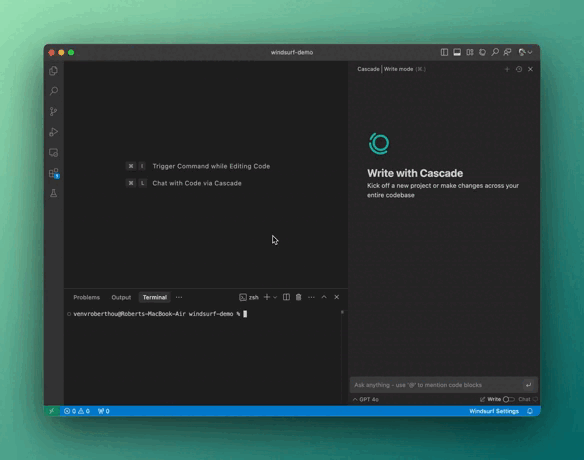
쓰기/채팅 모드
캐스케이드에는 두 가지 모드가 있습니다:쓰기 노래로 응답 채팅.
쓰기 모드에서는 Cascade가 코드베이스를 만들고 수정할 수 있으며, 채팅 모드는 코드베이스 또는 일반적인 프로그래밍 원칙에 대한 질문에 답하는 데 최적화되어 있습니다.
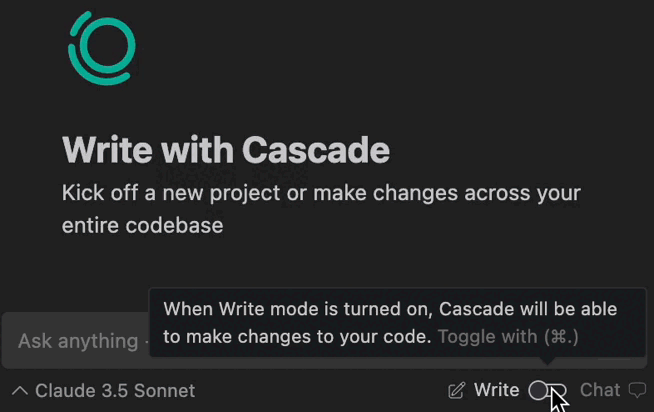
윈드서핑 실시간 협업
윈드서핑과 캐스케이드의 고유한 기능 중 하나는 사용자가 무엇을 하고 있는지 실시간으로 감지할 수 있어 전례 없는 협업이 가능하다는 점입니다.
캐스케이드와 윈드서프가 이미 이전 작업을 인식하고 있으므로 더 이상 AI가 이전 작업을 이해하도록 문맥에 맞는 큐를 제공할 필요가 없습니다.
아래 비디오에서는 캐스케이드가 다음과 같은 프롬프트만 전달하는 것을 볼 수 있습니다. continue 를 사용하여 다른 인스턴스의 이름을 변경하는 경우, 최신 변수 이름 변경을 얼마나 쉽게 감지할 수 있는지 알아보세요.
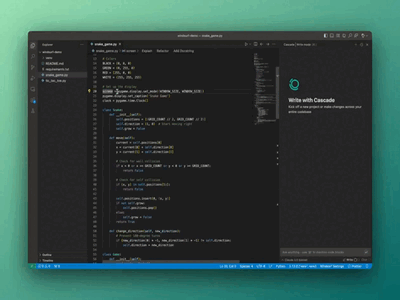
윈드서핑 도구 및 단말기에 직접 액세스
캐스케이드는 사용 중인 패키지와 도구를 감지하고, 설치해야 할 패키지와 도구를 식별하여 자동으로 설치할 수도 있습니다. 캐스케이드에 프로젝트 실행 방법을 물어보고 "수락"을 클릭하기만 하면 됩니다.
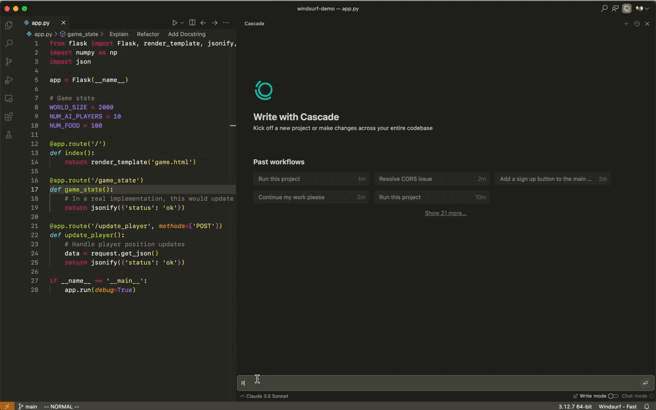
윈드서핑 이전 단계로 돌아가기
필요한 경우 캐스케이드에서 변경한 내용을 이전 단계로 되돌릴 수 있습니다. 프롬프트 위로 마우스를 가져간 후 오른쪽의 화살표를 클릭하여 모든 코드 변경 사항을 코드베이스의 대상 상태로 복원합니다. 참고: 되돌리기 작업은 현재 되돌릴 수 없으므로 주의하세요!
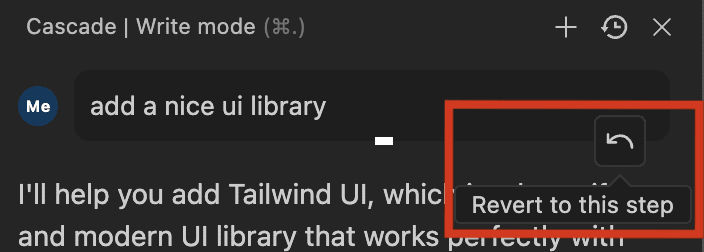
윈드서핑 고급 가이드
SSH 지원
VSCode의 일반적인 SSH 지원은 Microsoft의 라이선스를 사용하므로 Windsurf를 위해 특별히 자체 SSH 지원을 구현했습니다. 이 기능을 사용하려면 OpenSSH이 프로그램에는 그 외에는 종속성이 거의 없으며, 익숙한 대로 '즉시' 작동합니다.
이 확장 기능은 내부 개발 과정에서 잘 작동하지만 여전히 몇 가지 알려진 한계와 취약점이 있습니다:
- 현재는 x64 아키텍처의 Linux 기반 원격 호스트에 대한 연결만 지원합니다.
- 일반 Microsoft "원격 - SSH" 확장 프로그램(및 open-remote-ssh 확장 프로그램)이 제대로 작동하지 않습니다 - 이러한 확장 프로그램을 설치하면 SSH 지원과 충돌하므로 설치하지 마세요.
- 현재 Microsoft SSH 확장 프로그램의 전체 기능은 제공되지 않습니다. 현재 주요 지원은 호스트에 연결하는 중요한 기능에 대한 것입니다. 기능 요청이 있는 경우 알려주세요!
- SSH를 통해 원격 호스트에 연결한 다음 해당 원격 호스트의 개발 컨테이너에 액세스하는 기능은 VSCode의 작동 모드를 완전히 지원하지 않습니다(현재 작업 중입니다!). . 이 기능을 구현하려면 개발 컨테이너에 SSH 데몬을 수동으로 설정하는 것이 좋습니다. 아래는 저희가 찾은 설정이지만 사용 사례에 적합한지 확인하세요.
- 개발 컨테이너 내에서 다음 명령을 한 번 실행합니다(여러 번 실행하면
sshd_config(구성 오류):
sudo -s -- <<HERE sed -i '/SSO SSH Config START/Q' /etc/ssh/sshd_config echo "Port 2222" >> /etc/ssh/sshd_config ssh-keygen -A HERE- 개발 컨테이너 내에서 연결 상태를 유지해야 하는 터미널에서 이 명령을 실행합니다(예: tmux를 통해):
sudo /usr/sbin/sshd -D- 그런 다음 포트 2222를 사용하여 Windsurf를 통해 원격 호스트에 연결합니다.
- 개발 컨테이너 내에서 다음 명령을 한 번 실행합니다(여러 번 실행하면
- SSH 프록시 포워딩은 기본적으로 활성화되어 있으며 해당 호스트에 대한 Windsurf의 최신 연결을 사용합니다. 문제가 발생하면 창을 다시 로드하여 연결을 새로 고쳐 보세요.
- Windows에서는 비밀번호가 필요한 경우 다음과 같은 여러 팝업이 표시됩니다.
cmd.exeWindows. 이는 정상적인 현상이며 최대한 빨리 제거하겠습니다. - 문제가 발생하면 먼저 일반 계정을 사용할 수 있는지 확인하세요.
ssh명령을 실행하여 원격 호스트에 연결합니다. 문제가 지속되면 오류를 보고하기 위해Output > Remote SSH (Windsurf)탭의 출력 내용!
개발 컨테이너
Windsurf는 개발 컨테이너도 지원합니다! Linux 컴퓨터에서 로컬로 개발 컨테이너를 실행하려면 다음 세 가지 명령을 사용할 수 있습니다:
Open Folder in Container- 새 워크스페이스에서 지정된 devcontainer.json 파일로 폴더를 엽니다.
Reopen in Container- 새 컨테이너에서 현재 워크스페이스를 다시 열고 devcontainer.json 파일을 지정하여 컨테이너를 구성합니다.
Attach to Running Container- 이미 실행 중인 개발 컨테이너가 있는 경우 해당 컨테이너에 원격 서버를 연결하고 현재 워크스페이스를 연결할 수 있습니다.
주의
- Windsurf는 현재 SSH + 개발 컨테이너 기능을 지원하지 않지만 향후 지원할 계획입니다.
- 현재는 Linux 기반 x86 아키텍처만 지원됩니다.
WSL
곧 출시됩니다!
시장 확장
확장 프로그램을 다운로드하는 데 사용되는 마켓플레이스를 변경할 수 있습니다. 이렇게 하려면 다음으로 이동합니다. 보기 -> 확장 기능'설정 변경' 링크를 클릭하고 필요에 따라 설정을 수정합니다.
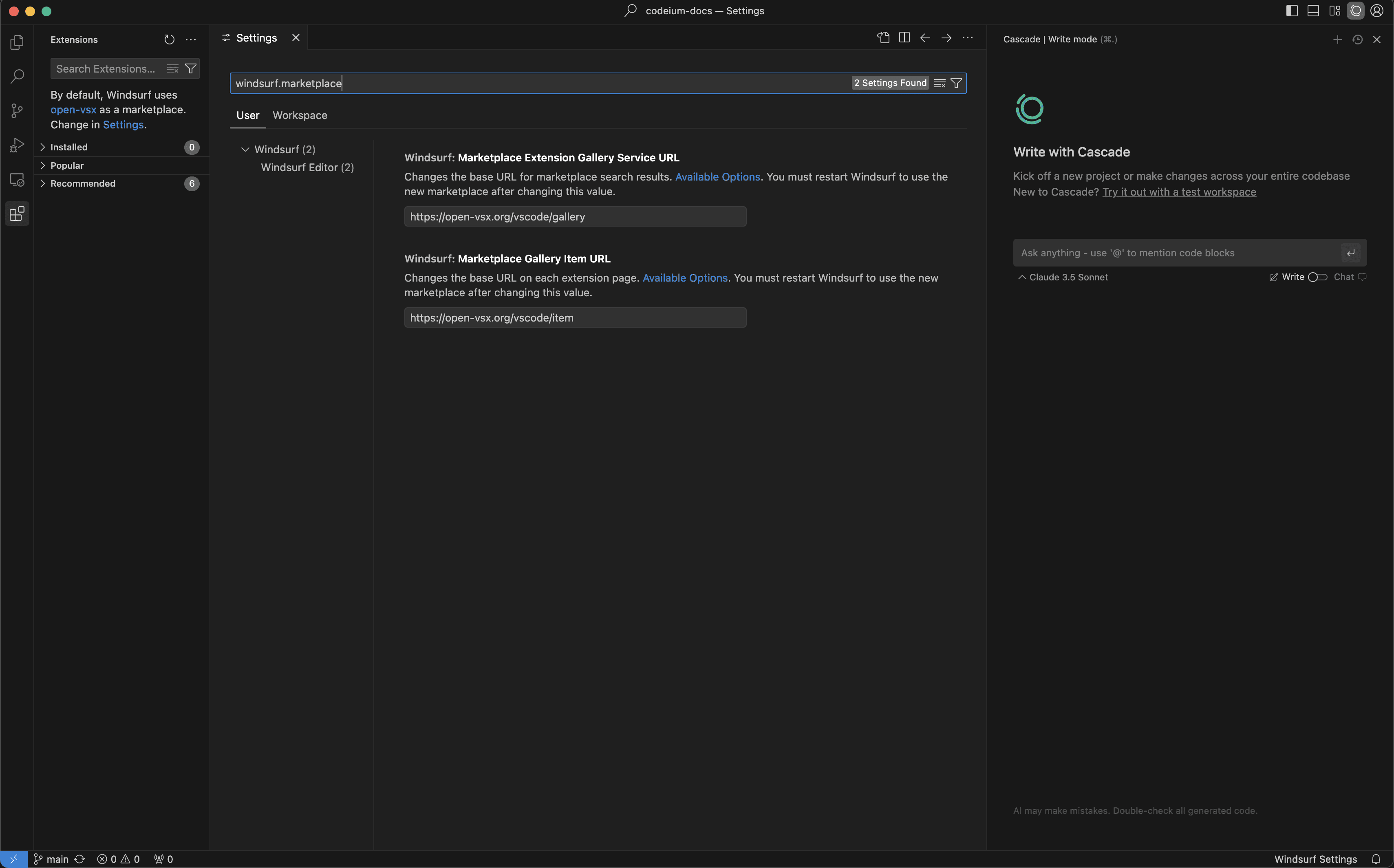
© 저작권 정책
기사 저작권 AI 공유 서클 모두 무단 복제하지 마세요.
관련 문서

댓글 없음...